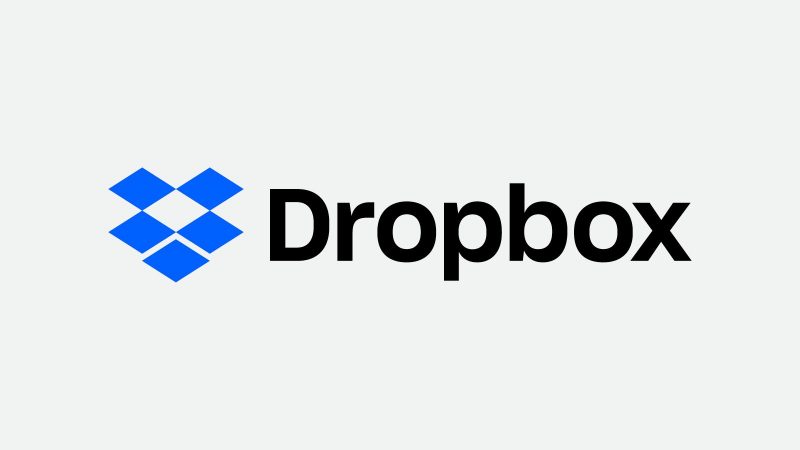今回はDropbox拡張機能である、Dropbox Captureについて紹介します。
Dropbox Captureは、ユーザーがスクリーンショット、画面や音声の記録、ビデオメッセージを作成してコミュニケーションを図るためのツールです。
- スクリーンショット
- スクリーンレコーディング
- スクリーンレコーディング+カメラ
- オーディオレコーディング
- カメラ
スクリーンショット
こちらは、画面のスクリーンショット機能です。
環境設定からショートカットコマンドの変更もできます。
この機能の特徴としては、スクリーンショットを取得するたびに、
の3種類のスクリーンショット方法を選択できることです。
指定した一部分の画面は
DropboxにはDropbox Capture以外にも「Alt + Print Screen」でスクリーンショットを取得できる機能があります。このスクリーンショットはデフォルトでは、アクティブな画面を常に取得するため、アクティブ画面の取得の場合はこちらの機能を使った方がいいと思いました。
Dropbox CaptureとDropbox Screenshotではファイルの保存場所が異なるため、同一の作業の証跡を残す場合はどちらか一方を使用するようにした方がいいと思います。
スクリーンレコーディング
画面を録画できる機能です。
この機能もCaptureのスクリーンショットと同様、画面全体、アクティブ画面、指定した一部分の画面の3種類から録画する箇所を選択できます。音声も同時に記録できます。
また、録画している途中でDraw機能を使い強調したい箇所に文字など自由に線を書くことができます。
このDraw機能ですが、一時的に録画画面で保存されルだけのものなので、実際のファイルに対して書込みをしているわけではありません。
ただ、連続して録画できる時間が5分と少ないため少し使いずらくなっています。
スクリーンレコーディング+カメラ
名前の通り、スクリーンレコーディング機能にカメラが付いた機能です。
カメラは録画をしているPCのインカメが起動し、PC使用者の顔も表示できる機能となっています。
スクリーンレコーディングの機能に関しては特に変化はありません。
こちらも制限時間が5分と短くなっているので少し使いづらくなっています。
オーディオレコーディング
音声だけ録画できる機能です。録画時間は5分です。
最近はほとんどの人がスマホを持っているため、スマホで音声録画した方が使いやすいですね。
Dropbox上に直接保存される事がこの機能のメリットだと思います。
特に意識しない方であれば、スマホの機能で充分だと思います。
カメラ
この機能もDropbox Captureを使わなくても、PCのインカメを立ち上げるだけでカメラ機能が使えます。
全てのファイル、フォルダをDropboxで管理したい場合は、このカメラ機能を使うといいと思います。
まとめ
今回はDropbox拡張機能であるDropbox Capture の紹介をしました。
スクリーンショット機能については使いやすいと思いました。
レコーディング機能もあれば、便利だと感じましたが、録画時間が5分と短いため使い勝手が悪いです。この時間制限を今後、改善していけば使いやすい機能になると思います。